Nội dung
- shares
- Facebook Messenger
- Gmail
- Viber
- Skype
Bạn có gặp lỗi 503 service unavailable trong WordPress? Vấn đề lỗi 503 ảnh hưởng đến lỗi server sẽ không cho bạn biết những manh mối nào để phát hiện và sửa lỗi, đặc biệt là người mới bắt đầu. Trong bài viết này, tôi sẽ chỉ cho bạn cách sửa lỗi wordpress “503 service unavailable”.
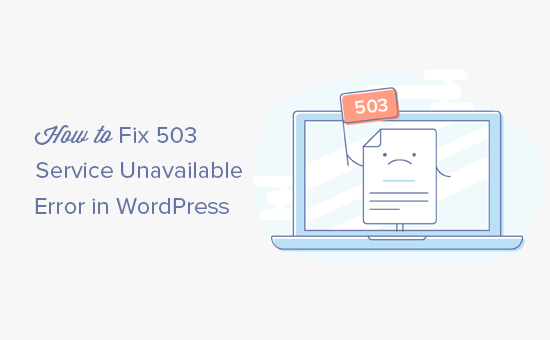
Tất cả các công ty WordPress hosting có đưa ra một giới hạn sử dụng tài nguyên cho mỗi tài khoản hosting. Với những website chạy share hosting, lỗi này sẽ đặt ra một giới hạn sử dụng tài nguyên, mà host sẽ không thể chịu tải được quá nhiều lượt truy cập.
Lỗi 503 thường sảy ra khi web server của bạn không thể thực thi sử lý kết quả từ file php, đó có thể là wordpress plugin, theme hoặc bạn đã sửa đổi sai code như tùy chỉnh Woocommerce làm code không hoạt động chính xác.
Lỗi PHP có thể làm tăng tài nguyên bộ nhớ, hoặc với ngụ ý tấn công DDOS (bạn cũng muốn xem chi tiết bảo mật cho WordPress), thì lỗi này sẽ tự động biến mất sau vài phút.
Tuy nhiên, nếu lỗi này sẩy ra một cách thường xuyên thì hãy kiểm tra lại code Theme hoặc có thể bạn đã cài plugin không rõ nguồn gốc. Cố gắng tìm ra lỗi tấn công vào WordPress hoặc sử dụng dịch vụ sửa lỗi WordPress của chúng tôi.
Như mình đã đề cập ở trên, lỗi này sẩy ra khi web server không thể sử lý code PHP, do đó để sửa nó bạn hãy tắt những đoạn mã, files PHP không cần thiết, thử phân tách với từng file một để kiểm tra chi tiết và phát hiện ra file nào gây ra lỗi 503 này.
Tắt plugins WordPress
Hủy kích hoạt tất cả các plugins WordPress mà website không sử dụng đến, thậm trí tắt toàn bộ plugins để bạn có thể tìm ra lỗi.
Khi bạn gặp lỗi này, thì chưa truy cập được quản trị Wordpres do vậy chúng ta sử dụng cách khác để tắt plugins trong wordpress. Bạn cần truy cập vào FTP hoặc File Manager trong cPanel. Sau khi đã kết nối , bạn truy cập vào thư mục /wp-content/ và đổi tên folder `plugins` thành `plugins-old`.
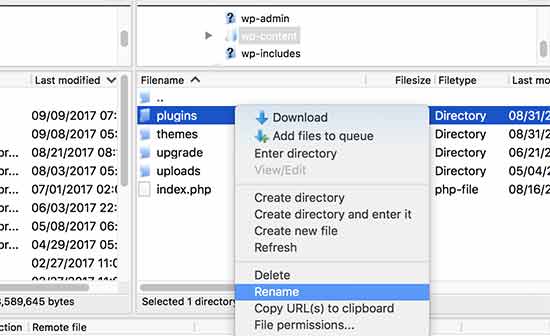
Tiếp đến, bạn cần tạo một thư mục mới và đổi tên thành `plugins`. Giờ bạn truy cập lại website, nếu lỗi 503 biến mất, tức là lỗi này do plugins gây ra. Bước trên, đã hủy kích hoạt toàn bộ plugins bạn sử dụng cho website.
Để kiểm tra xem plugin nào gây ra lỗi, chúng ta sẽ cần truy cập lại FTP hoặc file manager trên cPanel. Lúc này xóa thư mục trống `plugins`.
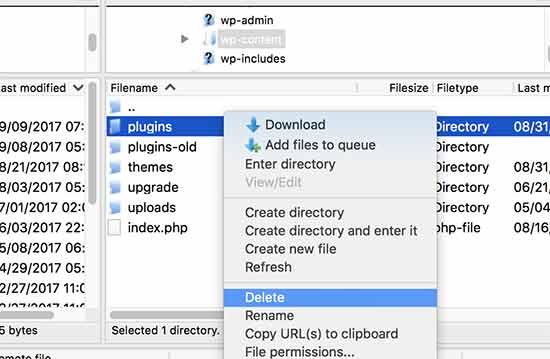
Và đổi tên thư mục `plugins-old` thành `plugins`, thao tác này sẽ hoàn lại những plugins được cài đặt cho wordpress trước đó. Tuy nhiên, những plugins này vẫn chưa được kích hoạt.
Để kích hoạt chúng, bạn cần đăng nhập vào quản trị WordPress, truy cập đến trang plugins. Mình khuyến nghị các bạn kích hoạt từng plugin một và xem sự thay đổi trên website. Lặp lại thao tác này đến khi bạn tìm ra lỗi 503.
Nếu phương thức trên vẫn chưa sử lý được lỗi, hãy xem bước tiếp theo.
Chuyển về theme mặc định
Nếu plugins không là nguyên nhân gây ra lỗi 503, thì chắc chắn có thể là lỗi trong theme. Chúng ta sẽ hủy kích hoạt theme hiện tại. Để làm điều này, bạn kết nối vào FTP hoặc file manager trên cPanel, làm tương tự như cách hủy kích hoạt plugins. Truy cập đến thư mục `/wp-content/themes/`
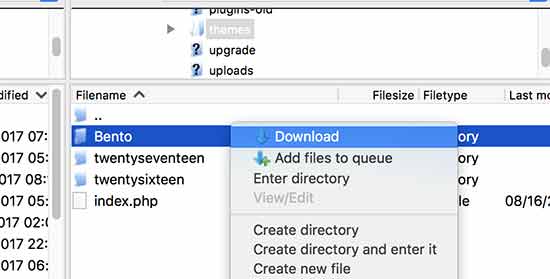
Backup theme về máy tính và xóa chúng trên website. Chú ý bạn cần có theme mặc định Twenty Seventeen hoặc Twenty Sixteen trong thư mục này, trước khi nó được kích hoạt về theme mặc định. Lúc này, bạn truy cập lại vào website, một trong 2 theme mặc định đó sẽ được kích hoạt.
Hãy kiếm tra lại website, nếu bạn thấy lỗi 503 không còn nữa, thì bạn đã thành công!
Sửa lỗi phát sinh
Nếu cả hai cách trên không giải quyết được lỗi 503, bạn có thể thực hiện những cách gợi ý sau đây:
– Liên hệ với công ty hosting, bởi vì server của họ gây ra lỗi này.
– Cài đặt lại WordPress với phiên bản mới nhất về mặc định.
Tôi hy vọng bài viết này sẽ giúp bạn học cách sửa lỗi 503 service unavailable trong WordPress. Bạn cũng nên xem những lỗi thường gặp trong khi sử dụng WordPress website.
Xem thêm: Cách khắc phục lỗi HTTP 503
Chúc bạn thành công!
Nếu bạn thấy bài viết này hữu ích, hãy chia sẻ với bạn bè bằng cách nhấn nút chia sẻ ở bên dưới. Theo dõi chúng tôi trên Twitter và Facebook
- shares
- Facebook Messenger
- Gmail
- Viber
- Skype
Chào ad!. Em tự làm 1 website bán hàng thì gặp 1 vấn đề như này ạ. E cài website wordpress mới như bình thường và cài các plugin cơ bản như woocommerce, Akismet Anti-Spam, ninjaform, w3 total cache, tinypng. Nhưng khi up sản phẩm lên gồm có hình ảnh và 1 chút thông tin sản phẩm thì vào website cực kỳ chậm và gặp lỗi 503 srrcive unavaible. E đã làm như trong bài hướng dẫn và tắt plugin đi thì vào web bình thường và dò ra lỗi là do woocommerce. Vậy e phải giải quyết như thế nào ạ vì e chưa hề chỉnh sửa code hay tùy chỉnh woocommerce gì cả. Em cảm ơn.
Bạn ib mình nhé